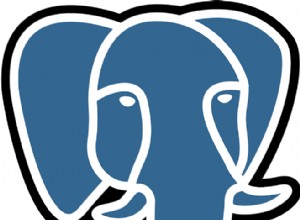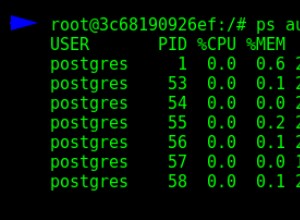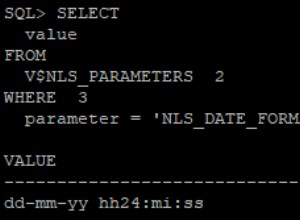Wypróbuj te skróty klawiaturowe w okienku nawigacji dostępu
Wysłane przez:Avantix Learning Team | Zaktualizowano 13 września 2021
Dotyczy:Microsoft Access 2010, 2013, 2016, 2019 i 365
Okienko nawigacji zostało wprowadzone w programie Access 2007 i oferuje nowy sposób pracy z obiektami bazy danych. W przypadku użytkowników klawiatury istnieje wiele skrótów, których można używać w okienku nawigacji. Cztery podstawowe obiekty, które pojawiają się w okienku nawigacji to tabele, zapytania, formularze i raporty.
1. Pokaż lub ukryj okienko nawigacji
Aby pokazać lub ukryć okienko nawigacji, naciśnij F11.
2. Przenieś fokus na okienko nawigacji
Aby przenieść fokus do okienka nawigacji, naciskaj klawisz F6, aż w okienku nawigacji pojawi się fokus.
3. Przejdź do pola wyszukiwania w okienku nawigacji
Aby przejść do pola wyszukiwania w okienku nawigacji, naciśnij Control + F, jeśli fokus ma okienko nawigacji, lub naciśnij Control + Alt + F, jeśli fokus ma inny obszar.
4. Przejdź w górę lub w dół o linię lub ekran
Aby przejść w górę lub w dół o wiersz w okienku nawigacji, naciskaj klawisze strzałek w górę lub w dół. Aby poruszać się w górę lub w dół po ekranie, naciśnij Page Up lub Page Down.
5. Przejdź do pierwszego lub ostatniego obiektu w okienku nawigacji
Aby przejść do pierwszego obiektu w okienku nawigacji, naciśnij klawisz Home. Aby przejść do ostatniego obiektu, naciśnij Koniec.
6. Skopiuj obiekt
Aby skopiować obiekt w okienku nawigacji, wybierz obiekt i naciśnij Control + C, a następnie Control + V. Wpisz nazwę kopii w wyświetlonym oknie dialogowym i naciśnij Enter.
7. Zmień nazwę obiektu
Aby zmienić nazwę obiektu w okienku nawigacji, zaznacz obiekt i naciśnij klawisz F2. Bieżąca nazwa jest wyróżniona w okienku nawigacji. Wpisz nową nazwę i naciśnij Enter.
8. Otwórz wybrany formularz, raport, zapytanie lub tabelę
Aby otworzyć wybrany formularz, raport, zapytanie lub tabelę, wybierz obiekt w okienku nawigacji i naciśnij klawisz Enter. Spowoduje to otwarcie formularzy w widoku formularza, raportów w widoku raportu oraz zapytań i tabel w widoku arkusza danych.
9. Otwórz wybrany formularz, raport, zapytanie lub tabelę w widoku projektu
Aby otworzyć wybrany formularz, raport, zapytanie lub tabelę w widoku projektu, wybierz obiekt w okienku nawigacji i naciśnij klawisze Control + Enter.
10. Uzyskaj dostęp do menu kontekstowego
Aby uzyskać dostęp do menu kontekstowego wybranego formularza, raportu, zapytania lub tabeli, wybierz obiekt w okienku nawigacji i naciśnij klawisze Shift + F10. Aby uzyskać dostęp do menu kontekstowego okienka nawigacji, upewnij się, że okienko nawigacji ma fokus, a następnie naciskaj klawisz Tab, aż pasek tytułu okienka nawigacji zostanie zaznaczony, a następnie naciśnij Shift + F10.
Te skróty mogą być bardzo przydatne podczas pracy z okienkiem nawigacji w programie Access.